Memasang Aplikasi MT4 Mudah Alih Android
Transkrip Video
Memasang Aplikasi MT4 Mudah Alih Android
Ada 2 cara untuk memuat turun aplikasi MT4 Android.
Cara yang pertama, anda perlu ke lelaman web Forex4you kemudian ke bahagian Platforms, pilih MetaTrader 4 dari menu tarik bawah dan klik pada butang “Get it on Google Play”. Google Play akan membuka menu untuk memuat turunkan Aplikasi MT4 Android.
Cara yang kedua adalah dengan mengklik ikon Google Play pada peranti Android anda untuk memasuki Kedai Google Play. Kemudian taipkan "MetaTrader 4" dalam tetingkap carian. Google Play akan mendapatkan aplikasi MetaTrader 4.
Klik butang “Install” untuk memulakan pemasangan. Terima permintaan akses untuk mengesahkan muat turun. Pertama kali anda memuat turun dan memasang aplikasi daripada Kedai Google Play, anda akan melihat ikon MetaTrader 4 muncul di skrin anda.
Pilih ikon ini dengan menekannya. Setelah terbuka, anda akan melihat skrin log yang memberi tiga pilihan.
Pilihan-pilihan ini termasuk:
Halaman Petikan (Quotes) memaparkan beberapa instrumen kewangan yang ditawarkan oleh Forex4You. Di sini anda akan melihat hanya beberapa pasang mata wang yang telah terpilih secara automatik. Anda boleh menambah pasangan mata wang dengan menekan butang “+” di sudut kiri halaman itu. Kemudian anda akan dibawa ke halaman yang menyatakan “Add Symbol” di atasnya dan anda akan dapat memilih : “Forex”, “Commodities” atau “CFD”. Mari kita memilih Forex sebagai contoh.
Pada halaman berikut ini anda akan melihat setiap pasangan mata wang yang ditawarkan oleh Forex4You yang tersedia di platform mudah alih. Bagi menambah mata wang di halaman petikan, hanya perlu menekan nama mata wang itu. Jadual Petikan telah dikemaskini.
Bagi mengedit susunan simbol, atau memadamkan apa yang sedang dipaparkan, hanya perlu memilih pensil yang terletak di sudut kanan bahagian atas. Dengan menyeret dan menjatuhkan simbol satu-persatu, anda boleh menyusun semula senarai.
Dengan mengklik “recycle bin” anda boleh memadamkan simbol-simbol tertentu daripada senarai yang sedia ada. Dengan menekan dua kali pada instrumen kewangan tertentu daripada senarai Petikan, satu kotak akan muncul dan mengemukakan 4 pilihan kepada anda:
Memilih pilihan Carta Terbuka (Open Chart) membolehkan anda untuk melihat carta instrumen tertentu.
Pilihan Ciri-ciri Simbol (Symbol Properties) memberikan anda maklumat terperinci untuk instrumen yang lebih dipilih:
Dengan memilih Mod Lanjutan (Advanced Mode) anda boleh melihat spread diterjemahkan dalam pips, masa kali terakhir dikemaskini, dan peringakt harga Tinggi dan Rendah. Dua angka harga terakhir pada harga dipaparkan dalam font yang lebih besar dan diserlahkan untuk membuatkan bahagian harga lebih mudah dilihat.
Berbeza dengan Mod Lanjutan (Advanced Mode), Mod Mudah (Simple Mode) hanya memaparkan harga tanya dan harga bida, tanpa peringkat harga tinggi dan rendah dan spread. Harga keseluruhan dipaparkan dalam font dan saiz yang sama. Terpulang kepada anda untuk menggunakan versi yang mana.
Ada 2 cara untuk memuat turun aplikasi MT4 Android.
Cara yang pertama, anda perlu ke lelaman web Forex4you kemudian ke bahagian Platforms, pilih MetaTrader 4 dari menu tarik bawah dan klik pada butang “Get it on Google Play”. Google Play akan membuka menu untuk memuat turunkan Aplikasi MT4 Android.
Cara yang kedua adalah dengan mengklik ikon Google Play pada peranti Android anda untuk memasuki Kedai Google Play. Kemudian taipkan "MetaTrader 4" dalam tetingkap carian. Google Play akan mendapatkan aplikasi MetaTrader 4.
Klik butang “Install” untuk memulakan pemasangan. Terima permintaan akses untuk mengesahkan muat turun. Pertama kali anda memuat turun dan memasang aplikasi daripada Kedai Google Play, anda akan melihat ikon MetaTrader 4 muncul di skrin anda.
Pilih ikon ini dengan menekannya. Setelah terbuka, anda akan melihat skrin log yang memberi tiga pilihan.
- Pilihan pertama adalah untuk memulakan perdagangan dengan akaun demo tanpa nama.
- Pilihan kedua adalah untuk mencipta sebuah akaun demo baru dengan Forex4You. Kami menasihatkan anda untuk membuka akaun demo secara langsung di lelaman web Forex4you dan gunakan pilihan ketiga untuk melog masuk.
- Pilihan ketiga adalah untuk melog masuk ke dalam akaun yang sudah sedia ada. Jika anda memilih pilihan ini, anda perlu mencari pelayan Forex4you yang tepat dengan menaipnya di ruang carian. Nama pelayan boleh didapati di dalam emel Forex4you, yang telah dihantarkan kepada anda semasa proses pembukaan akaun. Setelah anda menjumpai pelayan yang tepat, klik padanya dan masukkan butiran log masuk numerik akaun dan kata laluan anda. Tandakan pilihan “save password” untuk mengelakkan daripada harus memasukkan kata laluan setiap kali anda membuka aplikasi. Jika fungsi ini dihidupkan, anda akan dilog masuk ke akaun anda secara automatik. Jika fungsi ini dimatikan, anda perlu memasukkan butiran log masuk dan kata laluan anda setiap kali anda ingin melog masuk ke akaun anda.
Pilihan-pilihan ini termasuk:
- Petikan (Quotes)– menunjukan instrumen kewangan dan spread semasa yang tersenarai.
- Carta (Charts) - menggambarkan pergerakan harga pasangan mata wang terpilih
- Dagang (Trade)- di sini akan mendapatkan maklumat utama mengenai kedudukan terbuka anda.
- Sejarah– mengandungi butiran mengenai sejarah dan baki dagangan anda.
- Peti Surat– pengguna boleh mendapatkan mesej-mesej yang dihantar ke Terminal.
- Berita– berita yang baru diterima akan diterbitkan dan disusun mengikut masa.
- Mesej– di sini anda boleh mendapatkan mesej-mesej.
- Tetapan– Di sini anda boleh menyesuaikan beberapa fungsi MetaTrader 4 untuk Android mengikut kehendak anda, contohnya, tetapan paparan.
- Jurnal– menunjukkan semua oeprasi dan aktiviti sebagai kemasukan teks.
- Perihal- Memberikan anda maklumat tentang versi MetaTrader 4 Android ini.
Halaman Petikan (Quotes) memaparkan beberapa instrumen kewangan yang ditawarkan oleh Forex4You. Di sini anda akan melihat hanya beberapa pasang mata wang yang telah terpilih secara automatik. Anda boleh menambah pasangan mata wang dengan menekan butang “+” di sudut kiri halaman itu. Kemudian anda akan dibawa ke halaman yang menyatakan “Add Symbol” di atasnya dan anda akan dapat memilih : “Forex”, “Commodities” atau “CFD”. Mari kita memilih Forex sebagai contoh.
Pada halaman berikut ini anda akan melihat setiap pasangan mata wang yang ditawarkan oleh Forex4You yang tersedia di platform mudah alih. Bagi menambah mata wang di halaman petikan, hanya perlu menekan nama mata wang itu. Jadual Petikan telah dikemaskini.
Bagi mengedit susunan simbol, atau memadamkan apa yang sedang dipaparkan, hanya perlu memilih pensil yang terletak di sudut kanan bahagian atas. Dengan menyeret dan menjatuhkan simbol satu-persatu, anda boleh menyusun semula senarai.
Dengan mengklik “recycle bin” anda boleh memadamkan simbol-simbol tertentu daripada senarai yang sedia ada. Dengan menekan dua kali pada instrumen kewangan tertentu daripada senarai Petikan, satu kotak akan muncul dan mengemukakan 4 pilihan kepada anda:
- Sususan Baru (New Order)
- Carta Terbuka (Open Chart)
- Ciri-ciri Simbol (Symbol Properties)
- Mod Pandangan Lanjutan / Mudah (Advanced/ Simple view mode)
Memilih pilihan Carta Terbuka (Open Chart) membolehkan anda untuk melihat carta instrumen tertentu.
Pilihan Ciri-ciri Simbol (Symbol Properties) memberikan anda maklumat terperinci untuk instrumen yang lebih dipilih:
- Spread
- Angka
- Peringkat berhenti
- Pesanan yang belum selesai - Masih Baik Sehingga Dibatalkan
- Saiz kontrak
- Mod pengiraan keuntungan
- Jenis swap
- Swap panjang
- Swap pendek
- Pengiraan margin
- Lindung nilai margin
Dengan memilih Mod Lanjutan (Advanced Mode) anda boleh melihat spread diterjemahkan dalam pips, masa kali terakhir dikemaskini, dan peringakt harga Tinggi dan Rendah. Dua angka harga terakhir pada harga dipaparkan dalam font yang lebih besar dan diserlahkan untuk membuatkan bahagian harga lebih mudah dilihat.
Berbeza dengan Mod Lanjutan (Advanced Mode), Mod Mudah (Simple Mode) hanya memaparkan harga tanya dan harga bida, tanpa peringkat harga tinggi dan rendah dan spread. Harga keseluruhan dipaparkan dalam font dan saiz yang sama. Terpulang kepada anda untuk menggunakan versi yang mana.